win10系统损坏进不去系统怎么修复 win10电脑系统损坏的修复方法
更新时间:2023-05-04 11:52:13作者:huige
在使用电脑过程中,经常会遇到各种问题,就有不少win10系统用户反映说遇到了系统损坏进不去系统的情况,很多人碰到这种问题都不知道如何解决,可以尝试用系统自带的修复工具来进行修复吧,接下来就给大家介绍一下win10电脑系统损坏的修复方法吧。
方法一:
1、win10自带修复工具win10RE功能。
2、win10RE能够对系统进行还原,修复等功能,
3、而且可以在不损文件情况下恢复电脑,或者把资料全部删除,初始化系统。
一、启动win10RE的3种方法:
1、按住shift然后选择“重启”。
2、另外一种方式是开机时多按几下按F8进入。
3、系统无法启动时会弹出“恢复界面”,选择“查看高级修复选项”进入。
二、具体步骤:
1、使用win10RE重装win10系统。使用u盘或者光盘启动win10,需要下载win10镜像。
2、选择“下一步”。
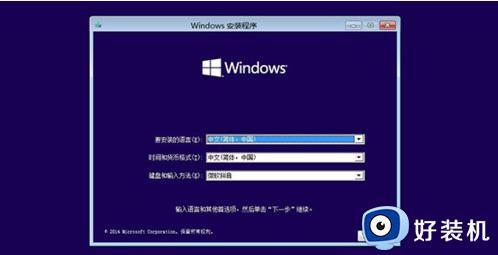
3、选择“修复计算机”。

4、启动到win10RE页面之后,选择“疑难解答”,然后会看到“使用此介质重新安装”,然后确定即可。
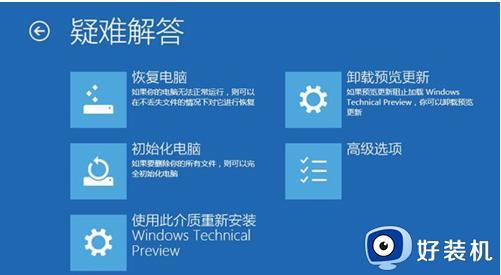
5、然后根据页面提示,一直往下安装就可以啦。
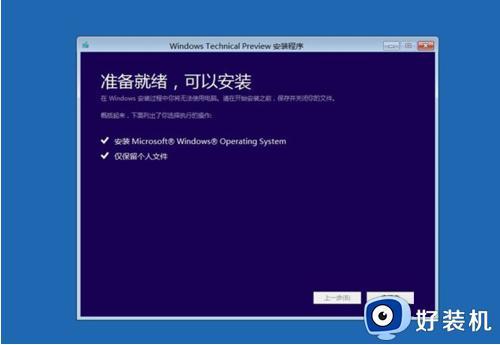
方法二:
1、还有一个办法就是去直接重新安装系统来进行解决。
上述给大家介绍的就是win10系统损坏进不去系统怎么修复的详细内容,遇到这样情况的用户们可以参考上述方法来进行解决吧。
win10系统损坏进不去系统怎么修复 win10电脑系统损坏的修复方法相关教程
- win10系统文件损坏怎么修复 如何修复win10损坏的系统文件
- win10电脑系统文件损坏怎么修复 win10系统文件损坏的修复教程
- win10系统文件损坏怎么修复 win10如何修复损坏的系统文件
- Win10系统文件损坏什么原因 Win10系统文件损坏的修复方法
- win10系统文件损坏怎么修复 win10系统文件损坏如何处理
- win10修复损坏文件的方法 win10怎么修复损坏文件
- win10 winload.exe丢失或损坏怎么办 win10电脑winload.exe丢失或损坏修复方法
- Win10注册表文件损坏修复方法 如何修复Win10注册表文件丢失或损坏的问题
- 如何修复win10注册表文件丢失或损坏导致无法加载的问题
- win10如何修复引导 win10系统引导坏了怎么修复
- win10拼音打字没有预选框怎么办 win10微软拼音打字没有选字框修复方法
- win10你的电脑不能投影到其他屏幕怎么回事 win10电脑提示你的电脑不能投影到其他屏幕如何处理
- win10任务栏没反应怎么办 win10任务栏无响应如何修复
- win10频繁断网重启才能连上怎么回事?win10老是断网需重启如何解决
- win10批量卸载字体的步骤 win10如何批量卸载字体
- win10配置在哪里看 win10配置怎么看
win10教程推荐
- 1 win10亮度调节失效怎么办 win10亮度调节没有反应处理方法
- 2 win10屏幕分辨率被锁定了怎么解除 win10电脑屏幕分辨率被锁定解决方法
- 3 win10怎么看电脑配置和型号 电脑windows10在哪里看配置
- 4 win10内存16g可用8g怎么办 win10内存16g显示只有8g可用完美解决方法
- 5 win10的ipv4怎么设置地址 win10如何设置ipv4地址
- 6 苹果电脑双系统win10启动不了怎么办 苹果双系统进不去win10系统处理方法
- 7 win10更换系统盘如何设置 win10电脑怎么更换系统盘
- 8 win10输入法没了语言栏也消失了怎么回事 win10输入法语言栏不见了如何解决
- 9 win10资源管理器卡死无响应怎么办 win10资源管理器未响应死机处理方法
- 10 win10没有自带游戏怎么办 win10系统自带游戏隐藏了的解决办法
